こんにちは!まさとです。
皆さんはeBayでリサーチをしていてこんなページを見た事はありませんか?
「一つのページで色やサイズを選択できるようになっている。」「一つのページで複数の商品の中からデザインを選択できるようになっている。」
今日はマルチバリエーション出品というこのような出品方法を詳しく解説します!

本記事はこんな人にお勧め!
マルチバリエーション出品の設定方法を知りたい。
マルチバリーション出品のメリットとデメリットを知りたい。
マルチバリエーション出品が設定可能なカテゴリーを知りたい。
マルチバリエーション出品とは?
まずはこの出品方法がどんなものか知らない方の為に実際の出品画面をお見せします。
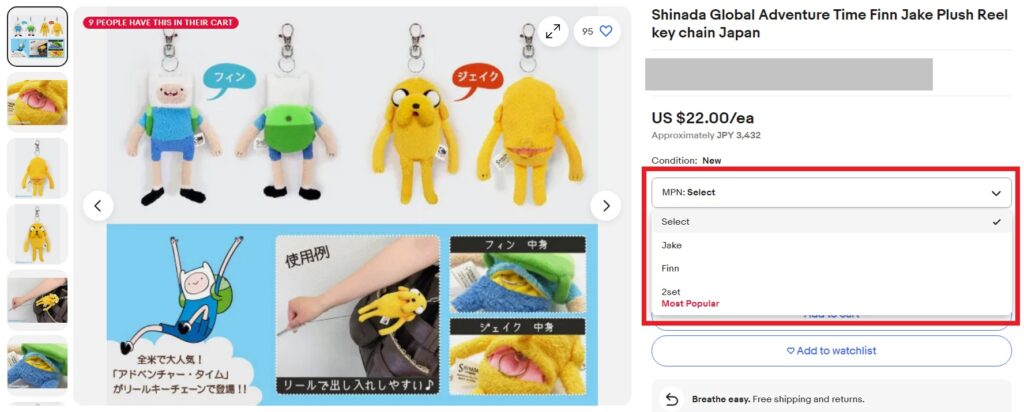
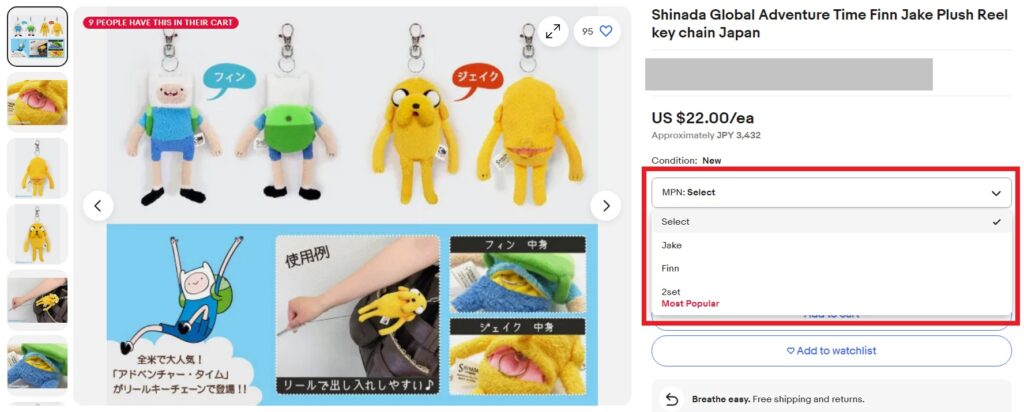
このように一つの出品ページの中でバイヤーがキャラクターを選択し購入できるようになっています。
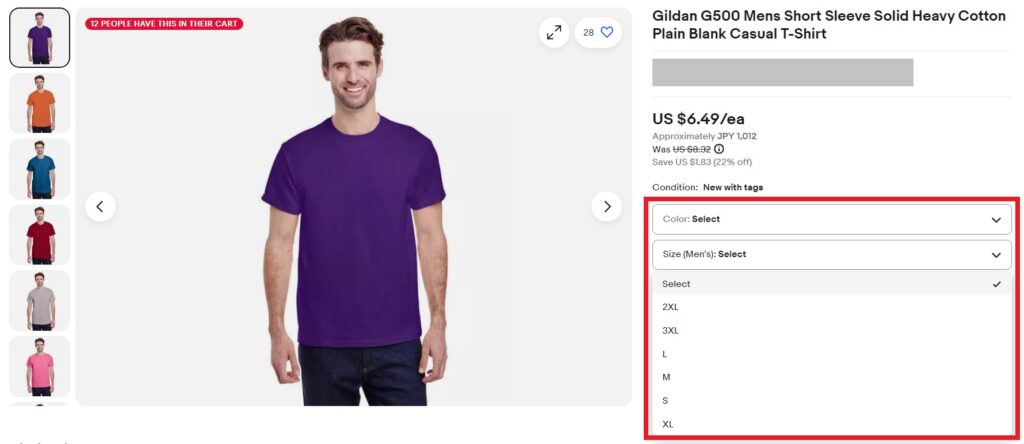
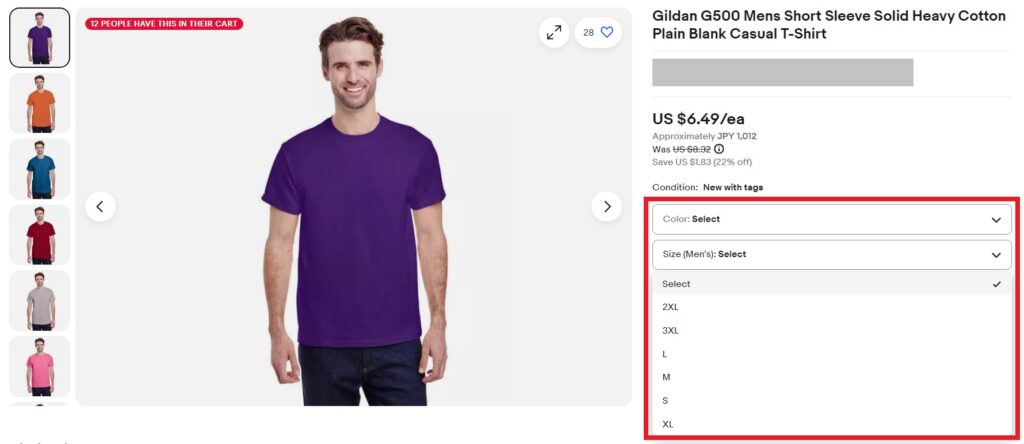
上の画像では色とサイズ、どちらも選択できるようになっています。
マルチバリエーション出品をするメリット



このマルチバリエーション出品はebayの中で、送料の設定と並ぶぐらいややこしい設定方法の1つです。でもこれをクリアするとebayセラーとして一皮むけ、成長した気分になります。
出品手数料を節約できる
例えば白いTシャツをS, M, Lと3サイズ分出品する時、サイズごとに出品ページを作ろうとすると、3品分の出品手数料を支払わなければなりません。
しかし、マルチバリエーション出品を利用し、一つの出品ページにまとめると手数料は一品分になります。


4色展開3サイズ分出品しようとすると本来12品分の出品手数料ですが、これも1品分になります。これはかなりお得ですね!
バイヤーに商品を購入しやすい環境を提供できる
同一デザインのサイズや色違いが同じページに並んでいるとバイヤーとしても商品を購入しやすいです。



マルチバリエーション出品はセラーだけでなくバイヤーにとっても利点があります!
売り上げが伸びる
この出品方法を利用する事により売り上げが伸びる可能性があります。
例えば
「セラーA」がアニメ、ワンピースのTシャツを何色か展開していたとします。Lサイズで価格は$35です。
そして
「セラーB」は同一商品Lサイズを$33で出品していたとします。白色のみを個別出品しています。
バイヤーがそのデザインの白を探していた場合、通常なら価格の安いセラーBの商品が選ばれます。しかし、バイヤーが白だけでなく、何色かのTシャツが欲しいと考えていたら、価格が少し高くても「セラーA」からまとめて購入する可能性があります。


マルチバリエーション出品ができるカテゴリー
全てのカテゴリーに利用できるわけではありません。対象のカテゴリーは以下になります。
- Artアート
- Baby(赤ちゃん)
- Business & Industrial(ビジネスと工業)
- Cameras & Photo(カメラと写真)
- Cell Phones & Accessories(携帯電話とアクセサリー)
- Clothing, Shoes & Accessories(衣類、靴、アクセサリー)
- Collectibles(コレクターアイテム)
- Computers/Tablets & Networking(コンピューター/タブレットとネットワーク)
- Consumer Electronics(家電製品)
- Crafts(工芸品)
- Dolls & Bears(人形とクマ)
- DVDs & Movies(DVDと映画)
- Entertainment Memorabilia(エンターテイメント記念品)
- Everything Else(その他すべて)
- Gift Cards & Coupons(ギフトカードとクーポン)
- Health & Beauty(健康と美容)
- Home & Garden(家庭と園芸)
- Jewelry & Watches(ジュエリーと時計)
- Music(音楽)
- Musical Instruments & Gear(楽器と用具)
- Pet Supplies(ペット用品)
- Sporting Goods(スポーツ用品)
- Sports Mem, Cards & Fan Shop(スポーツ記念品、カード、ファンショップ)
- Toys & Hobbies(おもちゃと趣味)
- Travel(旅行)
- Video Games & Consoles(ビデオゲームとコンソール)
設定可能なカテゴリーでは下のように出品ページに「VARIATIONS」が表示されます。


マルチバリエーション出品の設定方法
3色のTシャツを3サイズ分出品する方法を説明していきます。
出品は「Sell Similar」ではなく「新規出品」で行って下さい。
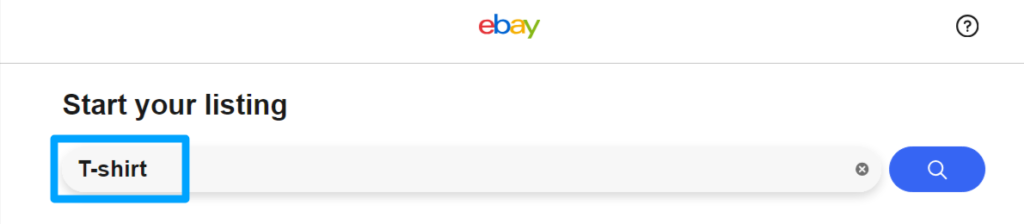
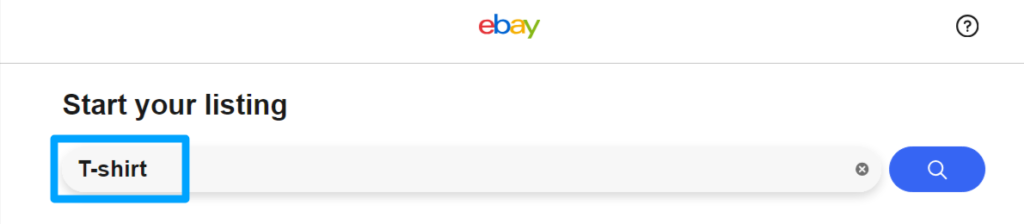
バリエーションの設定
Itemカテゴリーを確認して下さい。ClothingのShirtsになっています。
出品ページ真ん中あたり、「ITEM SPECIFICS」の下にある「VARIATIONS」の「Edit」をクリックします。
Sell Similarで出品しようとすると「Edit」が出てこないので気を付けて下さい。
その場合は新規で出品ページを作って下さい。
サイズと色の作成
Attributesで作成するバリエーションを選びます。該当するものが表示されてなければ右の「Add」をクリックします。
今回はサイズとカラーのバリエーションを作っていきます。
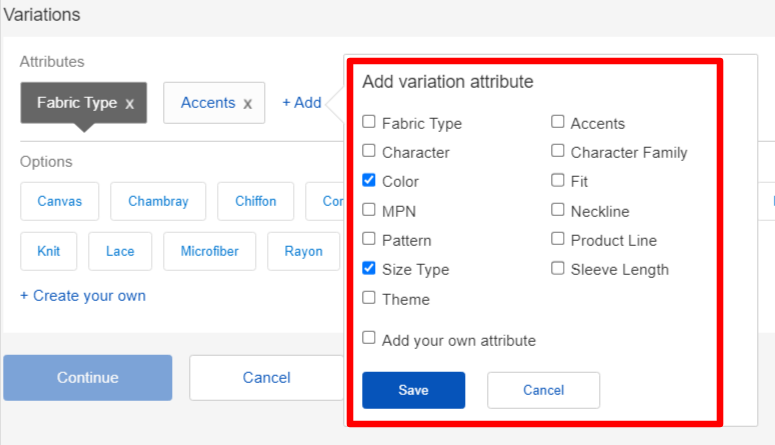
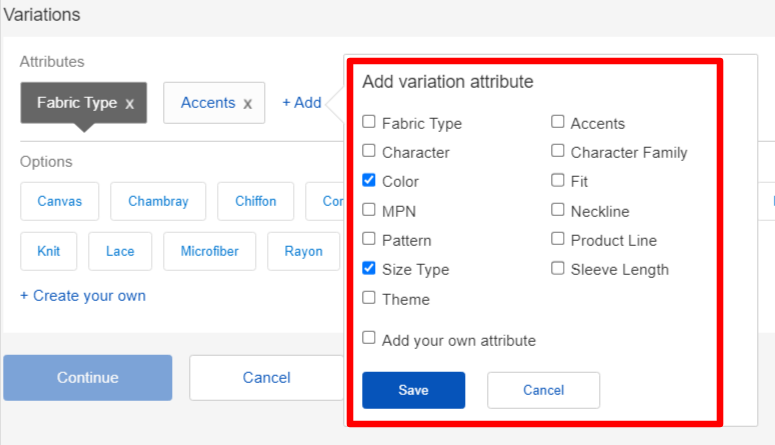
「Add」をクリックして表示された「Color」と「Size Type」にチェックを入れ、「Save」をクリックします。
表示された色の中から、当てはまるものを選びます。もし当てはまるものがなければ「Create your own」をクリックして、追加して下さい。
今回はブラック、グレー、ホワイトを選びました。
ページ右側にも選択したものが表示されます。
選択が終わったら次のバリエーション「Size Type」をクリックします。
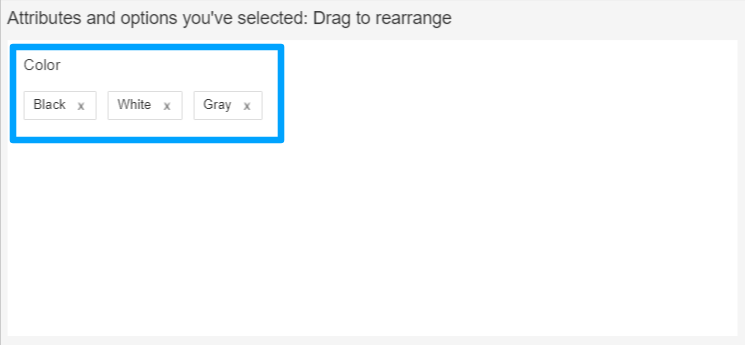
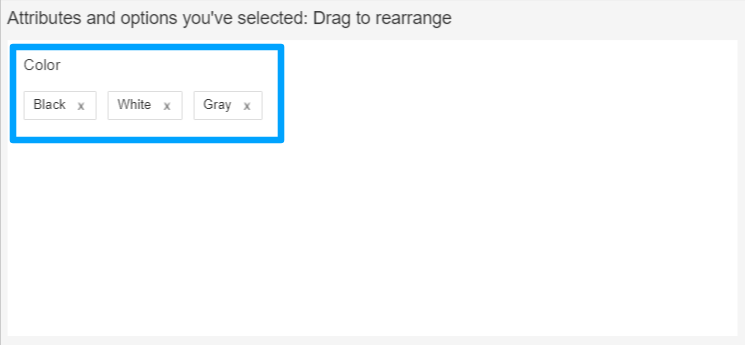
ページ右側です。
「Size Type」をクリックするとサイズが表示されるので出品するサイズを選び下の「Continue」をクリックします。
画像の設定方法
まずはバイヤーが一番初めに目にするメイン画像を設定します。
メイン画像下の「Add variation photos」からバリエーションごとの画像をアップします。今回は3色出品するので「Color」を選びます。
↑こちらはブラックの場合です。同じように、グレー、ホワイトをアップしていきます。
3色のTシャツが3サイズ分作成されました。
価格と在庫数の設定
ここから在庫の数量や、価格を入力していきます。


1,まずは左にチェックを入れて、商品を選択します。
2,編集する項目を選びます。
3,価格や在庫数を入力し、「Save」をクリックします。
管理番号がある場合やSKUで在庫管理をしている場合は②の隣の「Enter SKU」ボタンをクリックして登録が可能です。特に必要ではない場合は入力しなくても大丈夫です。
UPCは直接入力が可能です。わからない場合は「Does not apply」を選択しましょう。
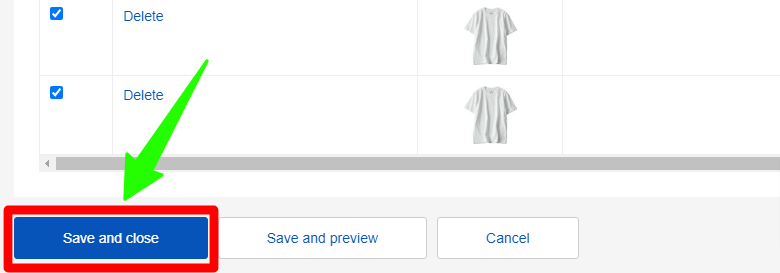
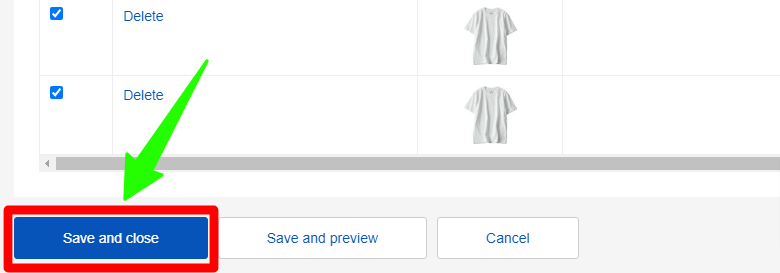
設定が終わったら「Save」をクリックして完了です。
出品ページの確認



作ったページは必ず確認しましょう!
出品ページはこのようになります。
サイズや色はそれぞれ選択可能でしょうか?価格の設定も確認しましょう。
ここまでが設定方法になります。少し手間はかかりますが、この設定ができればあなたもebayセラーとして成長した証です。
バリエーション出品の注意点


マルチバリエーションが利用できない
自分自身、マルチバリエーションで出品しようとしたら「Edit」が出てこず、原因が判明するのに何分も時間を使った経験があります。
その時はまずカテゴリーを確認して下さい。これが良くある一つ目の原因です。
そしてもう一つは「Sell Similar」での出品です。マルチバリエーションで出品する際は必ず新規出品「Create listings」から出品ページを作成しましょう。
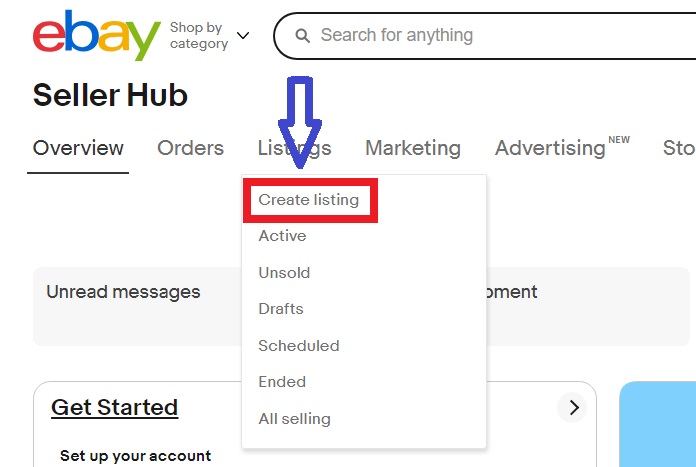
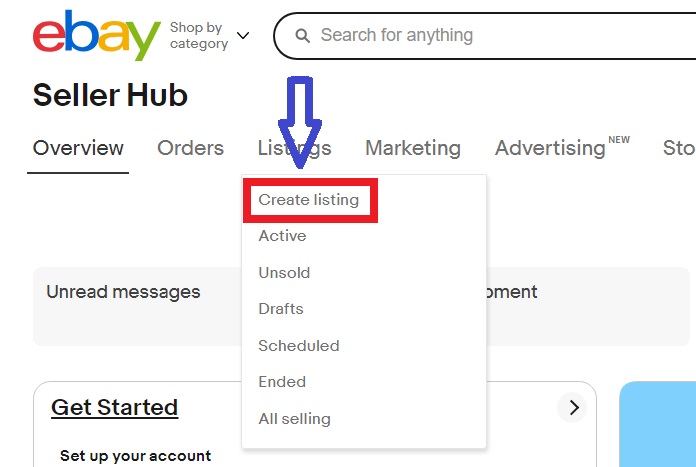
バイヤーが商品を購入できない
マルチバリエーション出品ではバイヤーが商品を複数購入する可能性があります。
一度商品を購入した後に、やはり他のデザインも欲しい、他の色も欲しいと思いバイヤーが再度商品を購入するかもしれません。
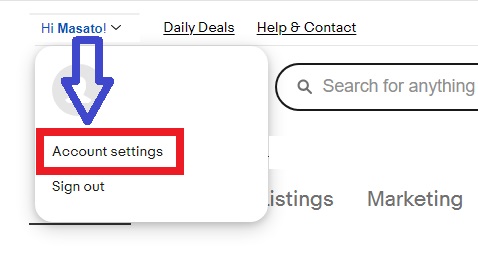
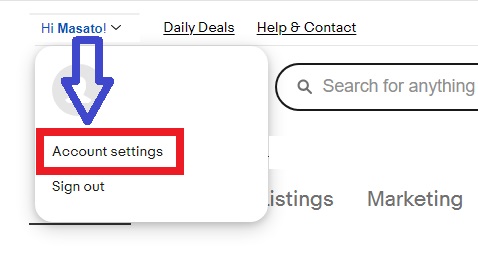
「Account settings」をクリックします。
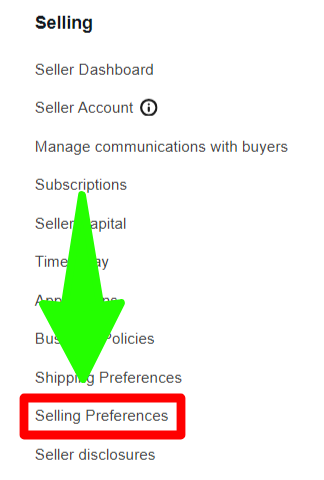
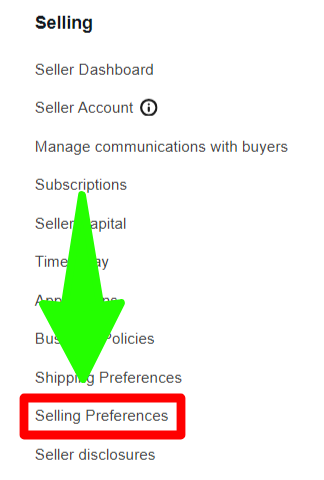
My ebayの「Sellijng Preferences」をクリックします。
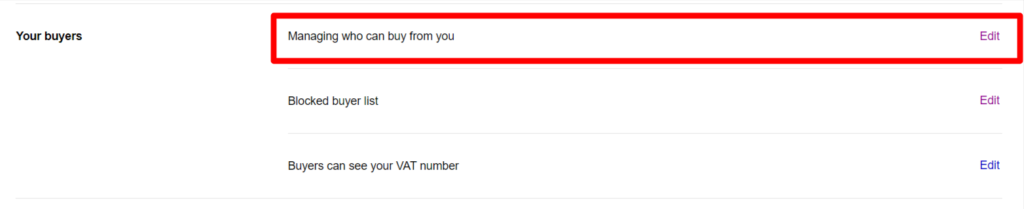
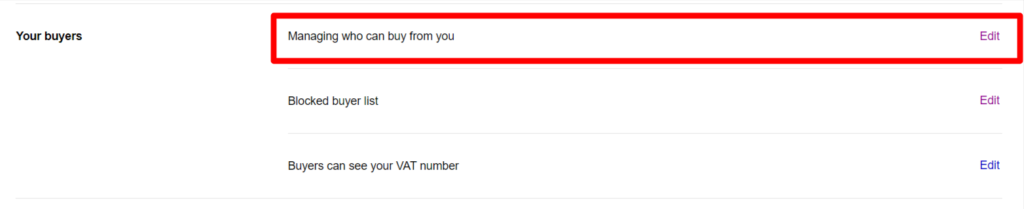
Your buyesrsのManaging who can buy from youの「Edit」をクリックします。
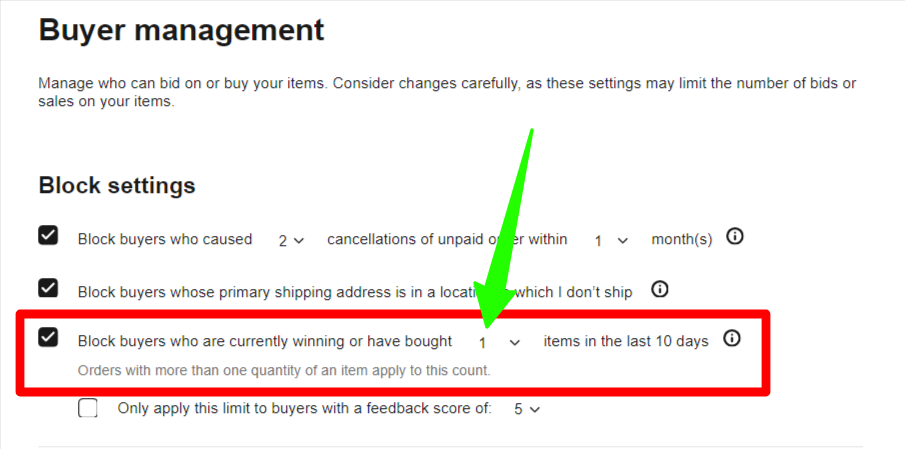
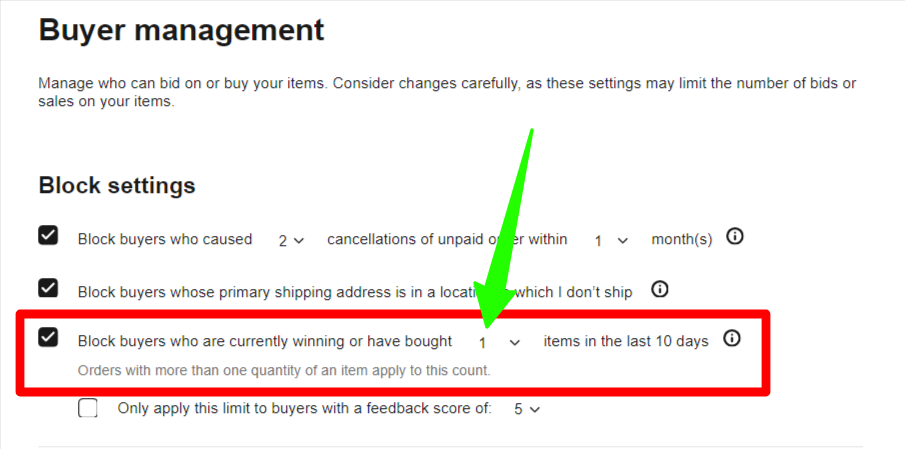
上のような設定だと商品を1個購入したバイヤーは10日以内に再度同じセラーから商品を購入する事ができません。
マルチバリエーションの出品をしている場合はバイヤーが連続で商品を購入できるように「1」より少し増やした方が良いかもしれません。
バイヤーブロックの詳細と細かい設定方法は以下のページを参考にして下さい。


まとめ
以上がマルチバリエーション出品の設定方法になります。こちらはもちろんオークション形式の出品には利用できません。固定価格での出品のみ利用可能です。
初心者の方には少し難しかったかもしれませんが、基本的な販売設定の1つなので覚えておきましょう。もしすぐに利用する機会がなくても一度作業の練習をしてみるのも良いかもしれません。
他にもebayには様々な便利な設定があるので他の記事も参考にしてみて下さい!











